hibitekitou
千葉の水道水、22日に規制値超える放射性ヨウ素 29日に発表とか
与太話 |2011-03-30
千葉の水道水、22日に規制値超える放射性ヨウ素 29日に発表 [痛いニュース(ノ∀`) ]
地元に関係あるお話なので取り上げてみるけど。
北千葉広域水道企業団 <お知らせ>
事情を整理すると、28日に八千代市睦浄水場にて22日に採取した水について放射性ヨウ素131が検出されたという情報が入ったために、北千葉広域水道企業団にて保管してあった22日の水を分析機関に持ち込んだところ、放射性ヨウ素131、放射性セシウム134、放射性セシウム137が結構な量、確認されたのが、29日に発表された、って流れみたいです。
23日に東京の浄水場で放射性物質を確認された事から一気に世間の関心事になり、北千葉広域水道企業団では23日に取得したサンプルを分析機関に持ち込み、結果が出るまでは乳児への飲用を控えるよう要請を、各構成団体に行っています。実際、うちの地元の水道局ではそれを受けての発表を行っているようだし、翌日にはペットボトルの配布が一部の家庭向けに行われています。
それで23日分の結果が返ってきたのが25日のようです。その時の結果は基準値を上回る値となっています。
その後、25日、26日、28日の結果を公表しているようです。27日は
検査に少し日数がかかること。事態が他の場所で問題化するまで自分で検査しようと動かなかった(ように見える)こと。この2点については非難される余地はあると思いますが、29日に22日の結果が出てきたのは、発表資料を見る限りは、単に調べていなかったから、という理由に過ぎないので、隠蔽していたという方向でたたくのはちょっと違うかなぁ、と思った次第。
ただ、発表された数字がかなり高く、しかも数日経ってかなり放射性物質が崩壊して減少している状態で調べられた数字と言えるわけで、22日の飲んでしまった分は、ちょっと心理的負担があるように思う。実際的には国の基準値300ベクレル/kgは、長期にわたって引用するとまじぃよ、ってものらしいので、22日に引用しちゃっていたとしても(そしてその含有量が国の基準値の倍であったとしても)、あんまり問題にはならないとは思うけど、実際のところどうなんだろね。
<追記>
ちなみに、八千代市睦浄水場の方だけど、この浄水場は北千葉広域水道企業団から水を取り入れている所だそうです。22日に取水を行ったものの検査結果は27日に出てきたようですね。
八千代市上下水道局が実施した放射能測定分析結果報告
北千葉広域水道企業団は27日に連絡を受けたの?それとも28日なの?という疑問はあるにせよ、値が下がり続けて、規制値を下回ったタイミングになっているから、問題にはならないと思います。
</追記>
地元に関係あるお話なので取り上げてみるけど。
北千葉広域水道企業団 <お知らせ>
事情を整理すると、28日に八千代市睦浄水場にて22日に採取した水について放射性ヨウ素131が検出されたという情報が入ったために、北千葉広域水道企業団にて保管してあった22日の水を分析機関に持ち込んだところ、放射性ヨウ素131、放射性セシウム134、放射性セシウム137が結構な量、確認されたのが、29日に発表された、って流れみたいです。
23日に東京の浄水場で放射性物質を確認された事から一気に世間の関心事になり、北千葉広域水道企業団では23日に取得したサンプルを分析機関に持ち込み、結果が出るまでは乳児への飲用を控えるよう要請を、各構成団体に行っています。実際、うちの地元の水道局ではそれを受けての発表を行っているようだし、翌日にはペットボトルの配布が一部の家庭向けに行われています。
それで23日分の結果が返ってきたのが25日のようです。その時の結果は基準値を上回る値となっています。
その後、25日、26日、28日の結果を公表しているようです。27日は
当企業団では、当面、浄水の分析を毎日、実施することとしていましたが、分析できる機関が限られているため、水・野菜等の検査依頼が殺到し、27日の分析依頼の引き受けが困難とされました。とのこと。
検査に少し日数がかかること。事態が他の場所で問題化するまで自分で検査しようと動かなかった(ように見える)こと。この2点については非難される余地はあると思いますが、29日に22日の結果が出てきたのは、発表資料を見る限りは、単に調べていなかったから、という理由に過ぎないので、隠蔽していたという方向でたたくのはちょっと違うかなぁ、と思った次第。
ただ、発表された数字がかなり高く、しかも数日経ってかなり放射性物質が崩壊して減少している状態で調べられた数字と言えるわけで、22日の飲んでしまった分は、ちょっと心理的負担があるように思う。実際的には国の基準値300ベクレル/kgは、長期にわたって引用するとまじぃよ、ってものらしいので、22日に引用しちゃっていたとしても(そしてその含有量が国の基準値の倍であったとしても)、あんまり問題にはならないとは思うけど、実際のところどうなんだろね。
<追記>
ちなみに、八千代市睦浄水場の方だけど、この浄水場は北千葉広域水道企業団から水を取り入れている所だそうです。22日に取水を行ったものの検査結果は27日に出てきたようですね。
八千代市上下水道局が実施した放射能測定分析結果報告
北千葉広域水道企業団は27日に連絡を受けたの?それとも28日なの?という疑問はあるにせよ、値が下がり続けて、規制値を下回ったタイミングになっているから、問題にはならないと思います。
</追記>
コメント ( 0 )|Trackback ( )
Ninja
mac |2011-03-28
Atomos Ninj [フォーカルポイントコンピュータ株式会社]
やー、登場しましたね。
HDMI入力した映像をProResでキャプチャするデバイス。HDMIスルーアウト出来るカメラを持っているなら、記録するデバイスとしてとても良い選択肢なんじゃないかと思います。SDIからHDMIに変換する機械を使えば、SDIアウトの機器からも使えますかね? SDI入力を視野に入れたコンパクトなレコーダとしてはKi Proシリーズ [株式会社アスク]がありますけど、それより遥かに安価にProResキャプチャが可能になる。
まぁKi Proシリーズの方が遥かに高機能ではあるのだろうけど、お値段の安さはとっても魅力的。…、まぁ買えませんが。でもどんなもんなのか、ちょっと触ってみたいなぁ。
やー、登場しましたね。
HDMI入力した映像をProResでキャプチャするデバイス。HDMIスルーアウト出来るカメラを持っているなら、記録するデバイスとしてとても良い選択肢なんじゃないかと思います。SDIからHDMIに変換する機械を使えば、SDIアウトの機器からも使えますかね? SDI入力を視野に入れたコンパクトなレコーダとしてはKi Proシリーズ [株式会社アスク]がありますけど、それより遥かに安価にProResキャプチャが可能になる。
まぁKi Proシリーズの方が遥かに高機能ではあるのだろうけど、お値段の安さはとっても魅力的。…、まぁ買えませんが。でもどんなもんなのか、ちょっと触ってみたいなぁ。
コメント ( 0 )|Trackback ( )
まずはフルオートで
pictures |2011-03-27




割と渋めの色で驚いた。
コメント ( 0 )|Trackback ( )
地球を作りたいんだ4
mac |2011-03-26
と言う事で、テクスチャの図法を変換する手法です。
職場の人に教えてもらったソフト、G.Projectorを使ってみます。
G.Projector ― Global Map Projector [NASA GISS]
NASAですよ、奥さん。
JAVA上で動くプログラムのようです。
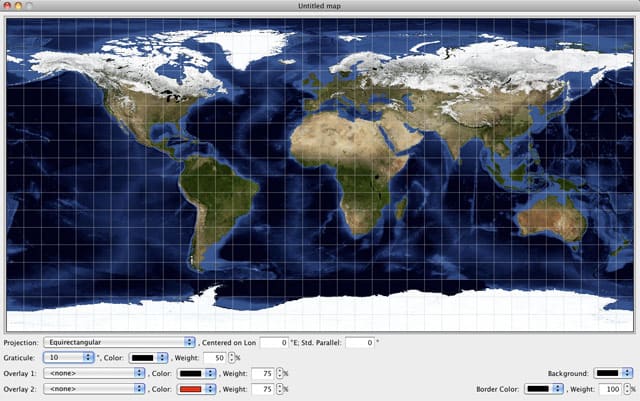
equirectangular map。つまり正距円筒図法の画像をさまざまな図法の地図に変形してくれるツールと考えて良いでしょうか。まさに求めていたものです。
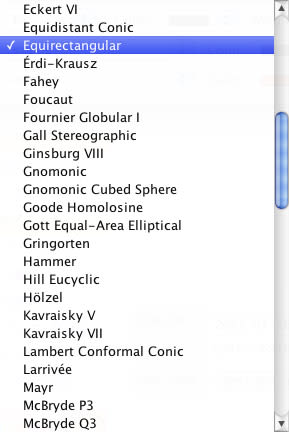
変換先の選べる図法ですけど、スクロールバーの状態からどれだけの種類があるか想像できると思います。
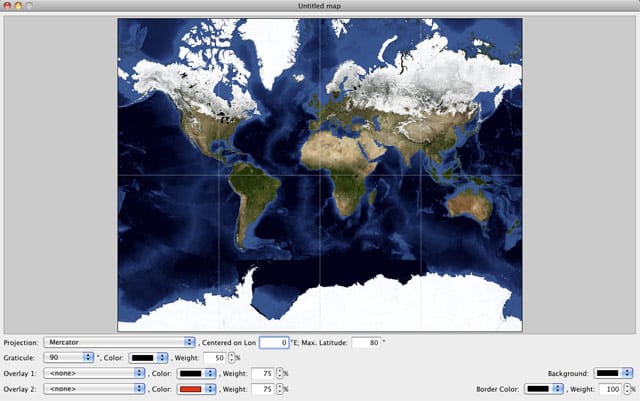
メルカトル図法にするとこんな感じ。

オーバーレイする表示要素を全部0%にして、んで出力します。
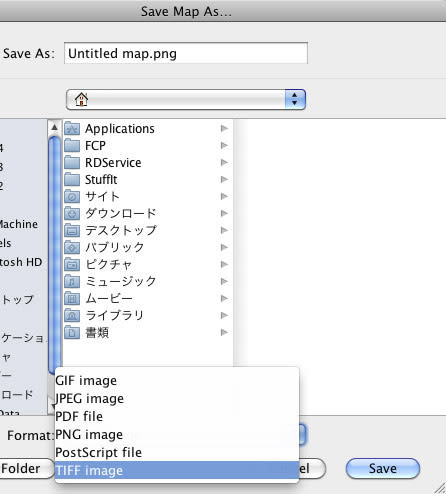
選べるフォーマットがいくつかあり、出力する解像度も設定可能です(制限はありますが)。
そうして出力された画像は、Photoshopで開くと下図のような感じなんですけど、とりあえず余計な要素があります。また、左右(東西)が狭まっている為に、画質が大きく劣化してしまっていると考えて良いでしょう(この場合、もともと正距円筒図法上では7500ピクセルあった横幅が、グレーの部分を削除して4836ピクセルになっております。)。

ともあれ、グレーの部分を削除して仕上がる物が下。

ところでこの図は、緯度の範囲が南北0°から80°なのだそうです。
いやな予感がします。
案の定、Vueで貼り付けたら不自然な絵が仕上がってきました。ん?やっぱメルカトル図法じゃダメなんじゃん?
メルカトル図法の原理上、極点を表示する事が出来ないそうで、だからテクスチャとして利用するのはありえないんじゃないかって思うんですよね。
Vueにプリセットとして入っている地球のテクスチャは見た感じ正距円筒図法を左右に潰した物のようです。
してみると、普通に正距円筒図法な画像を貼り付けて良いってことすかね。
んー、何が正しいのだろう。
ともあれ、このソフト。なかなか使えそうです。使えそうなのですけど、調子に乗って2万オーバーのピクセル数の物を読み込ませようとしたらダメでした。図法変換の上、特定の地域に寄っていくようなアニメーションをつけるための図を作るには、解像度的につらくなる事があるかもしれませんね。
職場の人に教えてもらったソフト、G.Projectorを使ってみます。
G.Projector ― Global Map Projector [NASA GISS]
NASAですよ、奥さん。
JAVA上で動くプログラムのようです。
G.Projector is a cross-platform application which can transform an equirectangular map image into one of over 90 global and regional map projections.
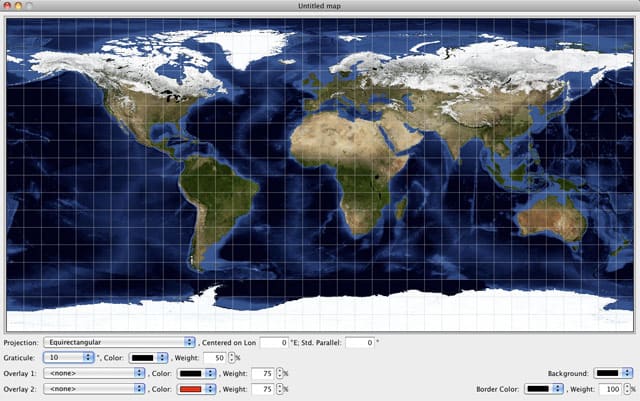
equirectangular map。つまり正距円筒図法の画像をさまざまな図法の地図に変形してくれるツールと考えて良いでしょうか。まさに求めていたものです。
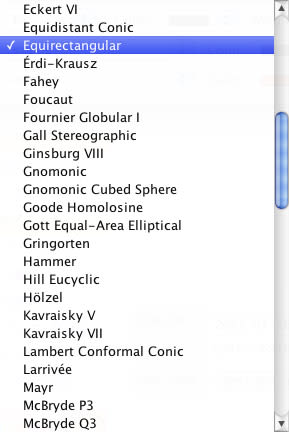
変換先の選べる図法ですけど、スクロールバーの状態からどれだけの種類があるか想像できると思います。
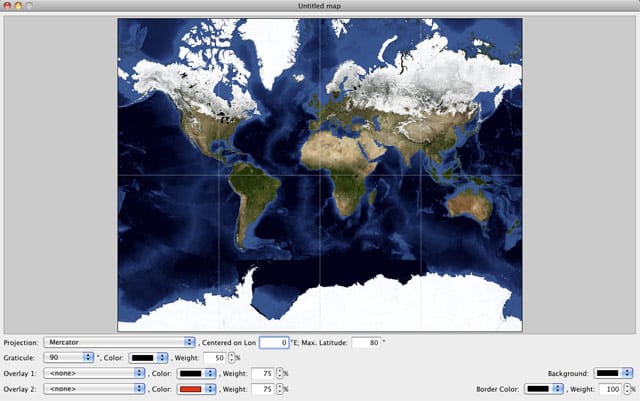
メルカトル図法にするとこんな感じ。

オーバーレイする表示要素を全部0%にして、んで出力します。
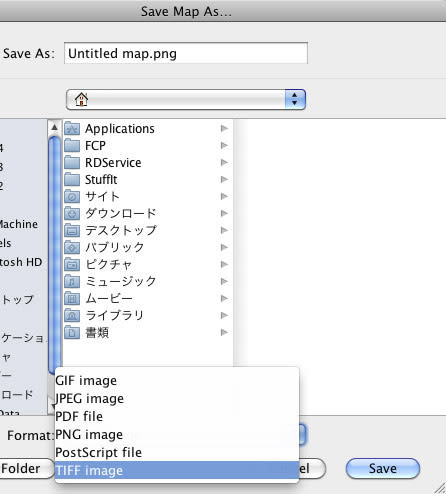
選べるフォーマットがいくつかあり、出力する解像度も設定可能です(制限はありますが)。
そうして出力された画像は、Photoshopで開くと下図のような感じなんですけど、とりあえず余計な要素があります。また、左右(東西)が狭まっている為に、画質が大きく劣化してしまっていると考えて良いでしょう(この場合、もともと正距円筒図法上では7500ピクセルあった横幅が、グレーの部分を削除して4836ピクセルになっております。)。

ともあれ、グレーの部分を削除して仕上がる物が下。

ところでこの図は、緯度の範囲が南北0°から80°なのだそうです。
いやな予感がします。
案の定、Vueで貼り付けたら不自然な絵が仕上がってきました。ん?やっぱメルカトル図法じゃダメなんじゃん?
メルカトル図法の原理上、極点を表示する事が出来ないそうで、だからテクスチャとして利用するのはありえないんじゃないかって思うんですよね。
Vueにプリセットとして入っている地球のテクスチャは見た感じ正距円筒図法を左右に潰した物のようです。
してみると、普通に正距円筒図法な画像を貼り付けて良いってことすかね。
んー、何が正しいのだろう。
ともあれ、このソフト。なかなか使えそうです。使えそうなのですけど、調子に乗って2万オーバーのピクセル数の物を読み込ませようとしたらダメでした。図法変換の上、特定の地域に寄っていくようなアニメーションをつけるための図を作るには、解像度的につらくなる事があるかもしれませんね。
コメント ( 0 )|Trackback ( )
地球を作りたいんだ3
cg |2011-03-24
さて、以前書いたやり方。間違っている事を知りました。
以前書いたやり方というのは、テクスチャのマッピングのやり方の事です。
それも含めて、地表を作る手順を記していきます。地表ってのは、すなわち凹凸のある地面という事です。
まず、プロシージャルな地形を呼び出します。

こうすると、無限平面であったgroundがプロシージャル地形に入れ替わります。

んで、地形の凹凸を反映させるわけですね。 Terrain editorのAltitude productionのグラフエディタを開きます。

そいで、高低差をグレースケールで表したテクスチャをAltitudeの値に反映させるわけですが、ここでテクスチャをどのようなマッピング手法で貼り付けるかが問題なのです。しかして、貼り付け方。この無限平面を球にするモード専用のが存在していたのですね。気付きませんでした。

Planet Projected Texture Mapって貼り方をすればOKという事になります。

上の出っ張りが南極です。それっぽい凹凸を示しているでしょ。
同様に、カラーのテクスチャもマテリアルに設定してやります。

そうすると、とりあえず雲の無い地球の完成です(地球のサイズ感はとりあえず無視ね)。
ちなみにどれだけ盛り上げるかを決める値は通常の地形と同じで、地形のスケール値の所ですね。そこの高さ方向(y-upのシーンにしているのでY方向)の値で決定します。

ところでこうしてカラーと高さのテクスチャを無事に貼れたはいいのですけど、なんか違和感があります(気のせいかもしれない)。マニュアルを見ますと
地球のテクスチャ(地球に限らず惑星とかのテクスチャ)って多くは正距円筒図法(だったような)なんすよね。メルカトル図法はむしろ扱いづらい図法となります。…マジスカ。
さて、どうしよう。なんか手軽にビットマップの地図を他の図法に変換してビットマップで書き出すツールはないものか。むぅ。
以前書いたやり方というのは、テクスチャのマッピングのやり方の事です。
それも含めて、地表を作る手順を記していきます。地表ってのは、すなわち凹凸のある地面という事です。
まず、プロシージャルな地形を呼び出します。

こうすると、無限平面であったgroundがプロシージャル地形に入れ替わります。

んで、地形の凹凸を反映させるわけですね。 Terrain editorのAltitude productionのグラフエディタを開きます。

そいで、高低差をグレースケールで表したテクスチャをAltitudeの値に反映させるわけですが、ここでテクスチャをどのようなマッピング手法で貼り付けるかが問題なのです。しかして、貼り付け方。この無限平面を球にするモード専用のが存在していたのですね。気付きませんでした。

Planet Projected Texture Mapって貼り方をすればOKという事になります。

上の出っ張りが南極です。それっぽい凹凸を示しているでしょ。
同様に、カラーのテクスチャもマテリアルに設定してやります。

そうすると、とりあえず雲の無い地球の完成です(地球のサイズ感はとりあえず無視ね)。
ちなみにどれだけ盛り上げるかを決める値は通常の地形と同じで、地形のスケール値の所ですね。そこの高さ方向(y-upのシーンにしているのでY方向)の値で決定します。

ところでこうしてカラーと高さのテクスチャを無事に貼れたはいいのですけど、なんか違和感があります(気のせいかもしれない)。マニュアルを見ますと
The planetary projected texture node allows you to use a planetary projected picture (mercator projection) on a planetary terrain.…、メルカトル図法?。マジスカ。
地球のテクスチャ(地球に限らず惑星とかのテクスチャ)って多くは正距円筒図法(だったような)なんすよね。メルカトル図法はむしろ扱いづらい図法となります。…マジスカ。
さて、どうしよう。なんか手軽にビットマップの地図を他の図法に変換してビットマップで書き出すツールはないものか。むぅ。
コメント ( 0 )|Trackback ( )
いつの間にかJedit X Plusが出てたのね
mac |2011-03-21
Jedit X Plus[Mac App Store]
JDiff XとJChecker Xが組み込まれたのJedit Xが登場していたとは。気付きませんでした。
3900円だそうです。
Standardは2800円。
ちなみにJedit Xの開発元での価格は2480円。ここに各プラグインを追加すると、Mac App Storeが断然お得となりそうです。
ふむ。ところで開発元で販売されているライセンスが1ユーザあたりのお値段で売られていますけど、これは、1ユーザで利用するなら、マシンへのインストールの制限は無いのでしょうか。それとも、1台へのインストールって感じなんでしょうか。そこのところはちょっと知りたい所ですけど、積極的に調べようとは思っていなかったりする今日この頃です。
JDiff XとJChecker Xが組み込まれたのJedit Xが登場していたとは。気付きませんでした。
3900円だそうです。
Standardは2800円。
ちなみにJedit Xの開発元での価格は2480円。ここに各プラグインを追加すると、Mac App Storeが断然お得となりそうです。
ふむ。ところで開発元で販売されているライセンスが1ユーザあたりのお値段で売られていますけど、これは、1ユーザで利用するなら、マシンへのインストールの制限は無いのでしょうか。それとも、1台へのインストールって感じなんでしょうか。そこのところはちょっと知りたい所ですけど、積極的に調べようとは思っていなかったりする今日この頃です。
コメント ( 0 )|Trackback ( )
今後
与太話 |2011-03-20
地震が起こって、まぁ、まだ状況の対処で政府も自治体もいっぱいいっぱいって感じだけど、大前研一さんがその辺の事について語っておられる動画がYouTubeにあげられていました。
地震発生から1週間 福島原発事故の現状と今後(大前研一ライブ579) [YouTube]
これが収録された時からまた状況は推移しているぐらいの時間が経っているとは言え、今後、ということに焦点を絞るなら非常に参考になるお話です。
東北地方の復興を考える時、津波に襲われた土地を捨て(緑地や公共の施設のみにする)、生活の拠点はすべて高台に移動すると言った案や、漁港については数を減らし、そのかわり強固な水門等で港を守り、漁師さんは高台から漁港へ通勤する、といった案にはなるほどと思ったものです(ドライに考えると、なるほど、だけど、実施するなら反対も大きいだろうね)。
関東圏に住んでいるものとしては福島第一原発の、とりあえず自体が収束する事が可能だったとして、その後の話というのも気になるところです。あの原発自体は廃炉となる事ほぼ決定だけど、だからといって管理しないわけにはいかず、今後、かなり長いスパンで最終的にあのあたりを安定的に封鎖するまでさまざまなプロセスを踏まねばならないであろう事が示されています。
この辺の対処の困難さを見るに、原発、というものを作らなくてよいなら作らないでいたいものだ、という気分に誰もがなると思われます。そうした時、今動いている原発をすべて止めろと極端な意見が出てきているわけですけど、なかなかそれは困難ですよね。であれば、東電含め各電力会社は、今回の経験を踏まえて各地の原発をより万全なものに整備していかないと行けないでしょうし、その為のコストは社会的に支払わざるえないでしょう。
それも含めて、今回の震災の被害への対処の為に、どこまで一般市民が(さまざまな意味での)コストの負担できるのか。そこの部分を考えると、仕方のない部分がとても大きいのは理解できるけど、頭が痛いです。まぁ、その辺はなるようにしかならないんだけど。
地震発生から1週間 福島原発事故の現状と今後(大前研一ライブ579) [YouTube]
これが収録された時からまた状況は推移しているぐらいの時間が経っているとは言え、今後、ということに焦点を絞るなら非常に参考になるお話です。
東北地方の復興を考える時、津波に襲われた土地を捨て(緑地や公共の施設のみにする)、生活の拠点はすべて高台に移動すると言った案や、漁港については数を減らし、そのかわり強固な水門等で港を守り、漁師さんは高台から漁港へ通勤する、といった案にはなるほどと思ったものです(ドライに考えると、なるほど、だけど、実施するなら反対も大きいだろうね)。
関東圏に住んでいるものとしては福島第一原発の、とりあえず自体が収束する事が可能だったとして、その後の話というのも気になるところです。あの原発自体は廃炉となる事ほぼ決定だけど、だからといって管理しないわけにはいかず、今後、かなり長いスパンで最終的にあのあたりを安定的に封鎖するまでさまざまなプロセスを踏まねばならないであろう事が示されています。
この辺の対処の困難さを見るに、原発、というものを作らなくてよいなら作らないでいたいものだ、という気分に誰もがなると思われます。そうした時、今動いている原発をすべて止めろと極端な意見が出てきているわけですけど、なかなかそれは困難ですよね。であれば、東電含め各電力会社は、今回の経験を踏まえて各地の原発をより万全なものに整備していかないと行けないでしょうし、その為のコストは社会的に支払わざるえないでしょう。
それも含めて、今回の震災の被害への対処の為に、どこまで一般市民が(さまざまな意味での)コストの負担できるのか。そこの部分を考えると、仕方のない部分がとても大きいのは理解できるけど、頭が痛いです。まぁ、その辺はなるようにしかならないんだけど。
コメント ( 0 )|Trackback ( )
地球を作りたいんだ2
cg |2011-03-19
さて、地球を作るには、何はなくともテクスチャが必要です。NASAのBlue Marble, Next Generationってプロジェクトから球状マッピングで貼れる地球のテクスチャを手に入れる事が出来るので、それを利用してみます。

ちなみに、そこのサイトで落とせる画像のライセンスがどうなっているか、実はよく分かってないので、特に商用利用しようと考えるならきっちり確認する事が必要だと思います。
んで。

Vue上でそのテクスチャを適用するわけですけど、通常のオブジェクトに貼り付けるのとはちょっと事情が違うようなんですよね。同じ貼り方をすると、正しく貼られません。

World Standardにしてやる必要があるみたいです。

んで、面倒なのはこの球を、任意の位置に回転させる事が出来ない事なのですね。だから地球の任意の位置をレンダリングしたいと思った時、カメラを移動させます。しかし、座標系がこの球を基準に作られている為、XZ方向は球の表面方向で、Yが球の表面から見ての高さ方向、という事になり、なかなか動かすのが難しいです。
これはどうしたもんかなぁ、とちょっと悩んでいます。


ちなみに、そこのサイトで落とせる画像のライセンスがどうなっているか、実はよく分かってないので、特に商用利用しようと考えるならきっちり確認する事が必要だと思います。
んで。



んで、面倒なのはこの球を、任意の位置に回転させる事が出来ない事なのですね。だから地球の任意の位置をレンダリングしたいと思った時、カメラを移動させます。しかし、座標系がこの球を基準に作られている為、XZ方向は球の表面方向で、Yが球の表面から見ての高さ方向、という事になり、なかなか動かすのが難しいです。
これはどうしたもんかなぁ、とちょっと悩んでいます。

コメント ( 0 )|Trackback ( )
地球を作りたいんだ
cg |2011-03-15
Vueでね。地球を作りたいな、と思ったんです。
Vueでは無限平面を球とする事が出来ます。これが何を意味するかというと、Vueの得意とする雲の表現、すなわち、無限平面の上に雲のレイヤーを乗せる、ということが球に対して出来るということで、地球を表現する時、よりリアルな大気(雲)の表現をする事が出来る、と言うのが期待できます。
とはいえ、わたくし、パラメータの意味をあまりに分かっておりません。
ってことで、一つずつ検証していきます。いつ終わるか分からないし、終わらずに飽きるかもしれませんが、とりあえず記録していくのです。

まず、Atmospheres EditorのSky, Fog & Haze Tabからです。しかも、SkyパラメータのSky ground densityとSky mean altitudeのみ。まずはSkyのパラメータ。半径10kmの天体を考えてみます。
Sky ground density
大気密度と言う事みたいですね。地球の大気は非常に高高度まで存在していますけど、密度は指数関数的に減っていくわけですが、その乗数の値をコントロールしているのでしょう。小さい数字の方が急激に大気が減っていく印象でしょうか。
Sky mean altitude
これは大気の厚みをコントロールしているのでしょうか。
大気が存在する最高高度ではなく、平均高度、という値のようです。
地球をISSなんかが回っている軌道で見ると、大気の厚みを感じるぼーっとした青みが地平線の上に見えますけど、この辺の値でコントロールする事になるんですかね。
続いて、Decay amountです。

球に適用してもあまりよくわかりませんね。
ってことで、通常の地表付近から絵で確認するとこんな感じ。
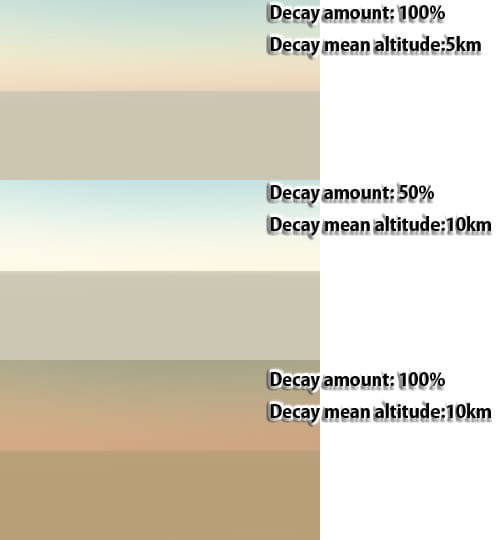
説明によると、太陽が地平線に近づいたときに、空を赤く染める効果に効くパラメータのようです。
減衰と訳されるパラメータですけど、赤い光以外を減衰させる量、とでも考えればいいんですかね。
いわゆる、地球から遠く離れたところから見た地球を作るなら、あんまり考えなくてもよさそうなパラメータです。ISSが夕方の地域の空の上にいるときに見える風景とか作るなら考慮するとか、そんな感じでしょうかね?
ちなみに、Vueのマニュアルのチュートリアルでは
Sky ground density: 100%
Sky mean altitude: 8,800 meters
Decay Amount: 40%
という値が入っておりました。
Fog and Hazeについてです。
霧ともやですね。霧の原因は湿気。もやの原因は塵と説明されています。パラメータはSkyやDecayと同じような意味を持つ雰囲気です。

Haze ground densityは地上での塵なんかの小片の密度とのこと。これにより、太陽が高いところにあるときに地平線辺りがグレーになると説明されています。そしてHaze mean altitudeでもやの密度が高度に応じて下がっている割合をコントロールするわけですけど、もやの存在する平均の高度と解釈すればよいのでしょうか。
きれいな青い地球を表現するとき、無視してもよさそうなパラメータですけど、チュートリアルでは
Haze ground density: 20%
Haze mean altitude: 1,200 meters
という値が入っています。
fogについては霧であり、光がそこを通過すると拡散し、明るく輝くことになります。この効果はわかりやすい。

その後のGlow intensityですけど、これはHazeに値が入っているときに効いてくるみたいです。太陽の周りの大気の輝き具合を調整するパラメータみたいですね。

fogに対しては全く効いていない印象です。説明によると背後から照らされて輝く水の小片で引き起こされる効果みたいです。fogを切っているけど、fog的な光の効果が欲しいときに使う、とかすかね?
Glow intensityに付随するパラメータがScattering anisotropy。光の拡散の指向具合をコントロールするパラメータみたいです。

そして、同じくGlow intensityに付随するパラメータとしてClouds anisotropyがあります。
こちらは名前の通り、雲に対して働くパラメータですね。

これは逆光下で効果があるって事すかね。
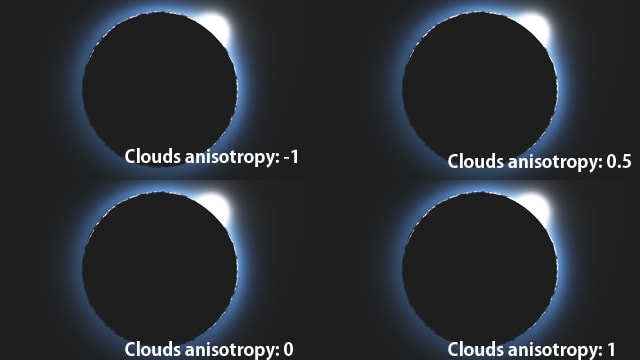
分かりにくいけど、微妙に違っています(^^;
逆光でとても輝いている、という表現をするとき、このあたりのパラメータを使うとよさそうです。
とりあえず、大気についてはそんなところでしょうか。
まぁGlobal Settingsがあるけどね。
ここはAerial perspectiveという値とQuality boostという値があります。
前者は空気遠近法。説明だと大気の厚みを表現する値で、シーンのスケールに合わせてここの値を増減させるべきだそうです。後者はボリュームエフェクトな計算を行う際のサンプル数をセッティングする、ぐらいのものらしいです。計算結果の品質に寄与するパラメータですかね。
とりあえずはここまで。
Vueでは無限平面を球とする事が出来ます。これが何を意味するかというと、Vueの得意とする雲の表現、すなわち、無限平面の上に雲のレイヤーを乗せる、ということが球に対して出来るということで、地球を表現する時、よりリアルな大気(雲)の表現をする事が出来る、と言うのが期待できます。
とはいえ、わたくし、パラメータの意味をあまりに分かっておりません。
ってことで、一つずつ検証していきます。いつ終わるか分からないし、終わらずに飽きるかもしれませんが、とりあえず記録していくのです。

まず、Atmospheres EditorのSky, Fog & Haze Tabからです。
Sky ground density
大気密度と言う事みたいですね。地球の大気は非常に高高度まで存在していますけど、密度は指数関数的に減っていくわけですが、その乗数の値をコントロールしているのでしょう。小さい数字の方が急激に大気が減っていく印象でしょうか。
Sky mean altitude
これは大気の厚みをコントロールしているのでしょうか。
大気が存在する最高高度ではなく、平均高度、という値のようです。
地球をISSなんかが回っている軌道で見ると、大気の厚みを感じるぼーっとした青みが地平線の上に見えますけど、この辺の値でコントロールする事になるんですかね。
続いて、Decay amountです。

球に適用してもあまりよくわかりませんね。
ってことで、通常の地表付近から絵で確認するとこんな感じ。
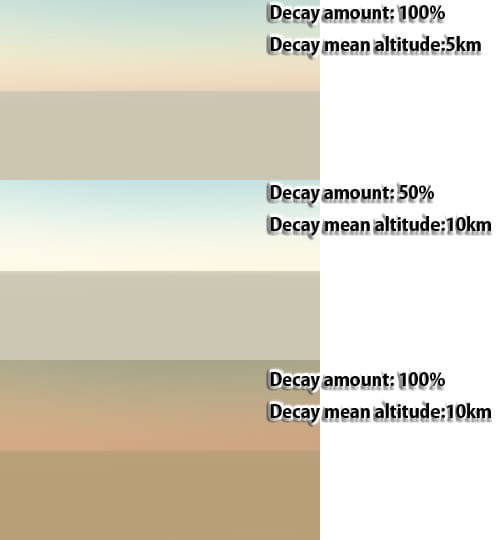
説明によると、太陽が地平線に近づいたときに、空を赤く染める効果に効くパラメータのようです。
減衰と訳されるパラメータですけど、赤い光以外を減衰させる量、とでも考えればいいんですかね。
いわゆる、地球から遠く離れたところから見た地球を作るなら、あんまり考えなくてもよさそうなパラメータです。ISSが夕方の地域の空の上にいるときに見える風景とか作るなら考慮するとか、そんな感じでしょうかね?
ちなみに、Vueのマニュアルのチュートリアルでは
Sky ground density: 100%
Sky mean altitude: 8,800 meters
Decay Amount: 40%
という値が入っておりました。
Fog and Hazeについてです。
霧ともやですね。霧の原因は湿気。もやの原因は塵と説明されています。パラメータはSkyやDecayと同じような意味を持つ雰囲気です。

Haze ground densityは地上での塵なんかの小片の密度とのこと。これにより、太陽が高いところにあるときに地平線辺りがグレーになると説明されています。そしてHaze mean altitudeでもやの密度が高度に応じて下がっている割合をコントロールするわけですけど、もやの存在する平均の高度と解釈すればよいのでしょうか。
きれいな青い地球を表現するとき、無視してもよさそうなパラメータですけど、チュートリアルでは
Haze ground density: 20%
Haze mean altitude: 1,200 meters
という値が入っています。
fogについては霧であり、光がそこを通過すると拡散し、明るく輝くことになります。この効果はわかりやすい。

その後のGlow intensityですけど、これはHazeに値が入っているときに効いてくるみたいです。太陽の周りの大気の輝き具合を調整するパラメータみたいですね。

fogに対しては全く効いていない印象です。説明によると背後から照らされて輝く水の小片で引き起こされる効果みたいです。fogを切っているけど、fog的な光の効果が欲しいときに使う、とかすかね?
Glow intensityに付随するパラメータがScattering anisotropy。光の拡散の指向具合をコントロールするパラメータみたいです。

そして、同じくGlow intensityに付随するパラメータとしてClouds anisotropyがあります。
こちらは名前の通り、雲に対して働くパラメータですね。

これは逆光下で効果があるって事すかね。
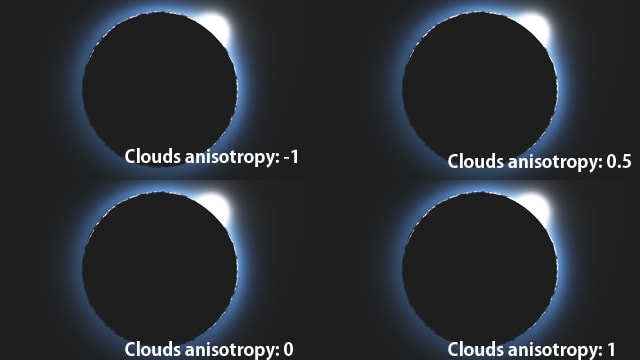
分かりにくいけど、微妙に違っています(^^;
逆光でとても輝いている、という表現をするとき、このあたりのパラメータを使うとよさそうです。
とりあえず、大気についてはそんなところでしょうか。
まぁGlobal Settingsがあるけどね。
ここはAerial perspectiveという値とQuality boostという値があります。
前者は空気遠近法。説明だと大気の厚みを表現する値で、シーンのスケールに合わせてここの値を増減させるべきだそうです。後者はボリュームエフェクトな計算を行う際のサンプル数をセッティングする、ぐらいのものらしいです。計算結果の品質に寄与するパラメータですかね。
とりあえずはここまで。
コメント ( 2 )|Trackback ( )
すぺーしず
mac |2011-03-09
GNOME 3 では「ウィンドウの最大化/最小化」ボタンが廃止へ [スラッシュドット・ジャパン]
仮想デスクトップ。MacではSpacesという名前で利用されています。
しかして私、この機能を全く利用していません。

まぁそれどころか、Exposéも満足に使ってないんですよね。画面右下に「アプリケーションウインドウ」を割り当てて、Photoshopとかでウインドウを複数開けている時なんかに利用するぐらいで、複数アプリ間での利用は全くしていません。
同様に、Spacesも全くと言っていいほど使ってないんですよね。なんでだろうね。
去年の途中からだと思ったけど、職場の一部の人の環境がWindowsからMacに変更になりました。それでみていると、結構Spaces使っているんですよね。Exposéも使っている。後発でMac使いになっている人に悠々と抜かれてしまっております。
僕がこーいう便利な機能を使いこなせていないのは、なんでだろうなぁ。
まぁ、元記事はどちらかというと便利な機能を無くしてシンプルにすると言う話ですがね。最大公約数的アプローチを行うなら、シンプルが一番だろうし、一般化を目指すならありな方向性でしょう。それで良くなるか悪くなるかは分かりませんけど、一般のユーザ(いるのかな?)によりどんな評価を得るか、ちょっと興味深いです。
「ユーザーがウィンドウを最小化するのは、ウィンドウ同士が重なり合って表示されるのを嫌うからだ」とし、そのためユーザーはデスクトップをクリーンに保つため、不要なウィンドウを最小化すると考察、これは仮想デスクトップを利用することで解決できるとしている。
また、最大化については「タイトルバーのダブルクリックで最大化が可能」とし、(後略)
仮想デスクトップ。MacではSpacesという名前で利用されています。
しかして私、この機能を全く利用していません。

まぁそれどころか、Exposéも満足に使ってないんですよね。画面右下に「アプリケーションウインドウ」を割り当てて、Photoshopとかでウインドウを複数開けている時なんかに利用するぐらいで、複数アプリ間での利用は全くしていません。
同様に、Spacesも全くと言っていいほど使ってないんですよね。なんでだろうね。
去年の途中からだと思ったけど、職場の一部の人の環境がWindowsからMacに変更になりました。それでみていると、結構Spaces使っているんですよね。Exposéも使っている。後発でMac使いになっている人に悠々と抜かれてしまっております。
僕がこーいう便利な機能を使いこなせていないのは、なんでだろうなぁ。
まぁ、元記事はどちらかというと便利な機能を無くしてシンプルにすると言う話ですがね。最大公約数的アプローチを行うなら、シンプルが一番だろうし、一般化を目指すならありな方向性でしょう。それで良くなるか悪くなるかは分かりませんけど、一般のユーザ(いるのかな?)によりどんな評価を得るか、ちょっと興味深いです。
コメント ( 0 )|Trackback ( )
« 前ページ・

